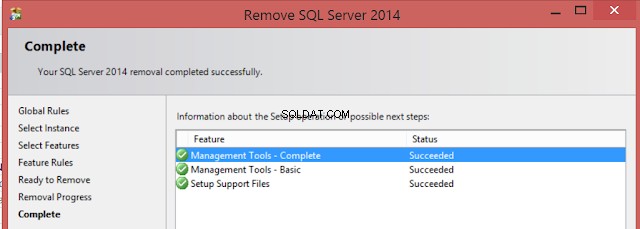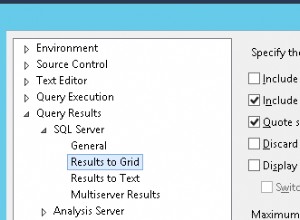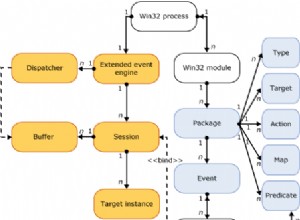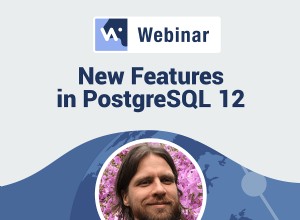Escenario:
SQL Server Management Studio ya está instalado en nuestra computadora portátil o computadora. ¿Cómo podemos desinstalar SQL Server Management Studio?
Solución:
Paso 1: Para desinstalar SQL Server Management Studio, debe ir al Panel de control y luego a Agregar o quitar programas.
Paso 2: Localice la Instancia instalada de SQL Server y luego haga clic derecho y seleccione Desinstalar/Cambiar como se muestra a continuación.
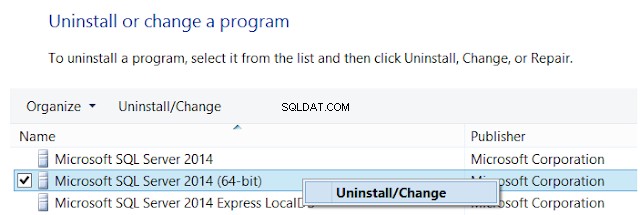
Cómo desinstalar SQL Server Management Studio - Tutorial de SQL Server Parte 1
Paso 3: Elija la opción Eliminar como se muestra a continuación
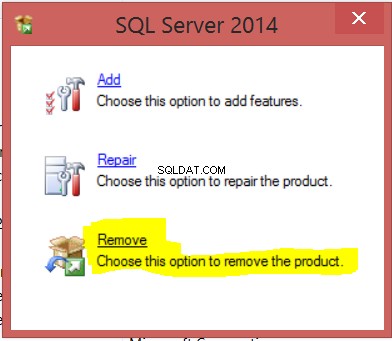 Cómo eliminar SQL Server Management Studio - Tutorial de SQL Server
Cómo eliminar SQL Server Management Studio - Tutorial de SQL ServerPaso 4: En unos segundos, verá la siguiente ventana. Aquí debe elegir Instancia de SQL Server. No se preocupe, no vamos a eliminar SQL Server Database Engine. Solo desinstalaremos SQL Server Management Studio.
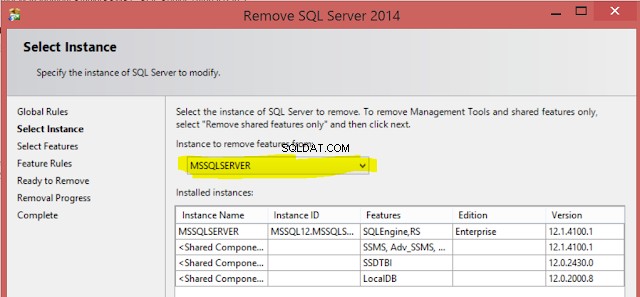 Cómo desinstalar SQL Server Management Studio para SQL Server - Tutorial de SQL Server
Cómo desinstalar SQL Server Management Studio para SQL Server - Tutorial de SQL ServerPaso 5: presione Siguiente y luego Elija SQL Server Management Tools Basic y Management Tools Complete como se muestra a continuación.
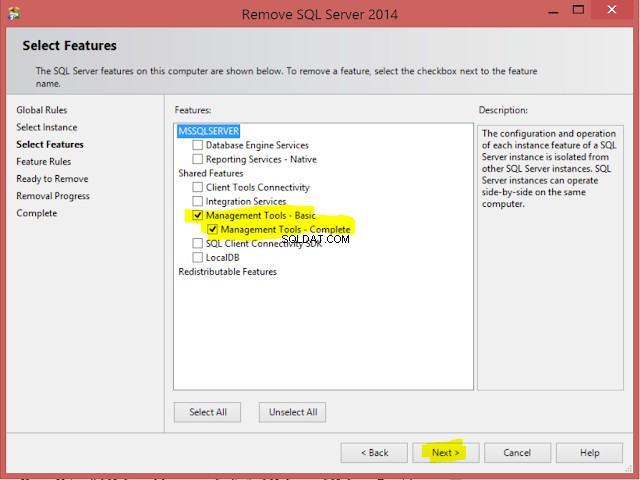 Cómo desinstalar/eliminar SQL Server Management Studio (SSMS) de la computadora
Cómo desinstalar/eliminar SQL Server Management Studio (SSMS) de la computadoraPaso 6: Ya casi terminamos aquí, una vez que presione Siguiente, se le mostrará Resumen y puede hacer clic en Quitar para desinstalar SQL Server Management Studio como se muestra a continuación.
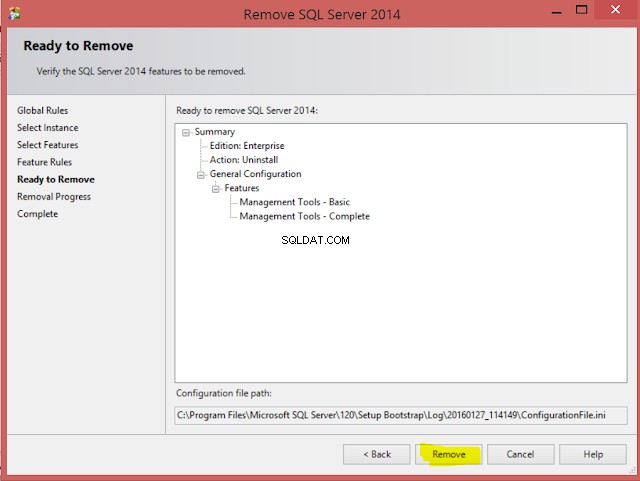 SSMS - Cómo desinstalar SQL Server Management Studio - Tutorial de SQL Server
SSMS - Cómo desinstalar SQL Server Management Studio - Tutorial de SQL ServerY finalmente verá un ventanas de éxito para la eliminación de SQL Server Management Studio como se muestra a continuación.